Კითხვა
საკითხი: როგორ შევცვალოთ მომხმარებლის ანგარიშის სურათი Windows 10-ზე?
გამარჯობა. გთხოვთ, მითხრათ, როგორ შევცვალო მომხმარებლის ანგარიშის სურათი Windows 10-ზე? ვერ ხვდებიან.
ამოხსნილი პასუხი
სურათი, რომელიც ჩანს კომპიუტერებში შესვლისას და Start მენიუს ზედა ნაწილში, პირდაპირ კავშირშია Windows-თან[1] მომხმარებლის ანგარიში. ჩვეულებრივ, მას მოიხსენიებენ, როგორც მომხმარებლის ანგარიშის სურათს. მიუხედავად იმისა, რომ Windows 10-ის მომხმარებელთა ნაწილს საერთოდ არ აწუხებს ეს სურათი, სხვები ირჩევენ ისეთი სურათის დაყენებას, რომელიც ნაცნობი იქნება ან ასახავს მათ პიროვნებას.
მას შემდეგ, რაც სურათი დაყენებულია როგორც Windows მომხმარებლის ანგარიში, ის ნაგულისხმევად სინქრონიზდება ყველა კომპიუტერთან, მოწყობილობასთან და Microsoft სერვისთან, რომლებიც შესულია იმავე Microsoft-ის მიერ.
[2] ანგარიში. აქედან გამომდინარე, მომხმარებელს, მის კოლეგებს, ოჯახის წევრებს და სხვა ადამიანებს შეუძლიათ დაინახონ, როცა კომპიუტერში ან სხვა მოწყობილობაში შესულია თქვენ მიერ. Windows OS-ის ადრინდელი ვერსიები, მათ შორის XP, Vista, 7, 8 და 8.1, რომლებიც გამოიყენებოდა ნაგულისხმევი ანგარიშის სურათის ავტომატურად მინიჭებისთვის, Windows 10 ადგენს ზოგად ხატულას.საბედნიეროდ, Windows საშუალებას გაძლევთ შეცვალოთ მომხმარებლის ანგარიშის სურათი მოწყობილობაში შენახული ფოტოთი, მისი რედაქტირება, ახლის გადაღება ვებკამერის გამოყენებით ან თუნდაც ვიდეო კლიპის დაყენება. სამწუხაროდ, მაგრამ ყველა ადამიანმა არ იცის როგორ გააკეთოს ეს, ამიტომ ჩვენ შემოგთავაზებთ მოკლე სახელმძღვანელოს, რომელიც განმარტავს, თუ როგორ უნდა შეცვალოთ მომხმარებლის ანგარიშის სურათი Windows 10-ზე.[3]
Შესაბამისი ინფორმაცია:
- მომხმარებლის ანგარიშის ნაგულისხმევი სურათი ინახება ფარულ საქაღალდეში %ProgramData%\\Microsoft\\User Account Pictures.
- სურათი, რომელსაც ამჟამად იყენებთ თქვენი Windows ანგარიშის სურათად, შეგიძლიათ ნახოთ C:\\Users\\Public\\Public Account Pictures\\S-1-5-21…….(GUID მომხმარებლის ანგარიშისთვის).
- სურათი, რომელსაც ადრე იყენებდით, მდებარეობს %AppData%\\Microsoft\\Windows\\AccountPictures.
როგორ შევცვალოთ მომხმარებლის ანგარიშის სურათი Windows 10-ზე?
დაზიანებული სისტემის შესაკეთებლად, თქვენ უნდა შეიძინოთ ლიცენზირებული ვერსია Reimage Reimage.
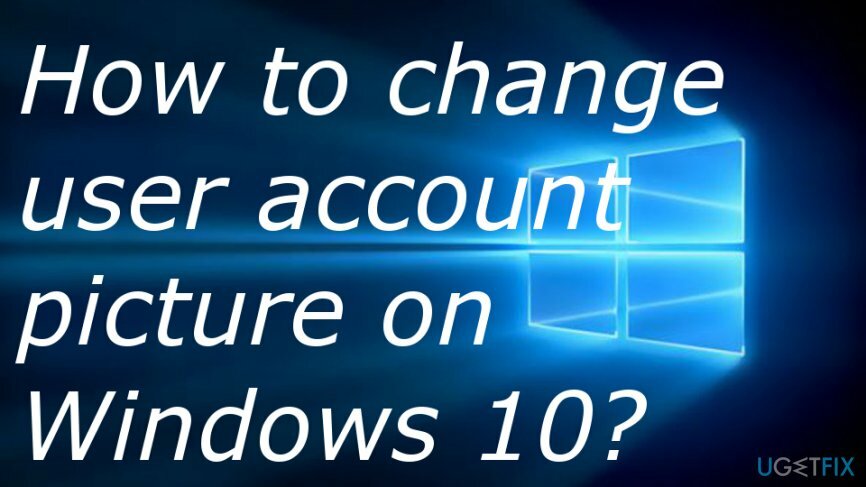
დარწმუნდით, რომ შესული ხართ თქვენს Windows მოწყობილობაში
დაზიანებული სისტემის შესაკეთებლად, თქვენ უნდა შეიძინოთ ლიცენზირებული ვერსია Reimage Reimage.
- დააწკაპუნეთ Win გასაღები და დააწკაპუნეთ თქვენი მომხმარებლის ანგარიშის სურათზე ან თქვენი მომხმარებლის ანგარიშის სახელზე.
- აირჩიეთ შეცვალეთ ანგარიშის პარამეტრები.
- გადადით ქვემოთ, რომ იპოვოთ თქვენი მიმდინარე მომხმარებლის ანგარიშის სურათი. ადგილის დამფუძნებელი უნდა იყოს მონიშნული, როგორც Თქვენი სურათი. გვერდის ბოლოში უნდა ნახოთ შექმენი შენი სურათი და ორი არჩევანი, ანუ ახალი სურათის გადაღება კამერის გამოყენებით ან სურათის დათვალიერება თქვენს მოწყობილობაზე.
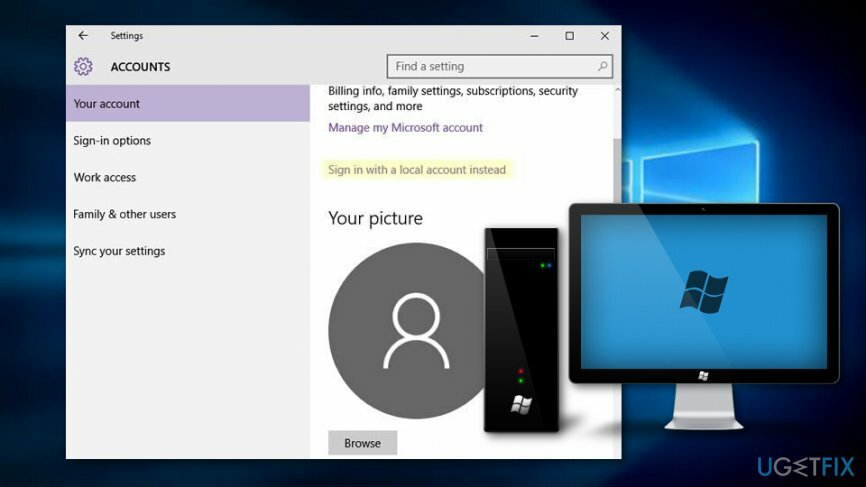
- თუ გადაწყვიტეთ გამოიყენოთ სურათი, რომელიც უკვე ფაილშია, აირჩიეთ დაათვალიერეთ ერთი და გადადით საქაღალდეში, სადაც ინახება სასურველი სურათი.
- დააწკაპუნეთ სურათზე, რომელიც გსურთ აირჩიოთ და შემდეგ აირჩიეთ აირჩიეთ სურათი.
- თუ აირჩევთ ახალი სურათის გადაღებას კამერის გამოყენებით, აირჩიეთ კამერა ერთი ვარიანტის დათვალიერების ნაცვლად.
- ეს პარამეტრი ააქტიურებს თქვენს წინა კამერას, ასე რომ დადექით და დააწკაპუნეთ სურათის გადაღება ღილაკი.
- სურათის ზომა შეიძლება შეიცვალოს მისი კუთხეების გადათრევით, ასე რომ გახადეთ ის, როგორც გსურთ.
- დასრულების შემდეგ დააწკაპუნეთ ნიშანზე ფოტოზე და დახურეთ პარამეტრების ფანჯარა.
შეაკეთეთ თქვენი შეცდომები ავტომატურად
ugetfix.com გუნდი ცდილობს გააკეთოს ყველაფერი, რათა დაეხმაროს მომხმარებლებს იპოვონ საუკეთესო გადაწყვეტილებები მათი შეცდომების აღმოსაფხვრელად. თუ არ გსურთ ხელით შეკეთების ტექნიკასთან ბრძოლა, გთხოვთ, გამოიყენოთ ავტომატური პროგრამული უზრუნველყოფა. ყველა რეკომენდებული პროდუქტი გამოცდილია და დამტკიცებულია ჩვენი პროფესიონალების მიერ. ინსტრუმენტები, რომლებიც შეგიძლიათ გამოიყენოთ თქვენი შეცდომის გამოსასწორებლად, ჩამოთვლილია ქვემოთ:
შეთავაზება
გააკეთე ახლავე!
ჩამოტვირთეთ Fixბედნიერება
გარანტია
გააკეთე ახლავე!
ჩამოტვირთეთ Fixბედნიერება
გარანტია
თუ ვერ გამოასწორეთ თქვენი შეცდომა Reimage-ის გამოყენებით, დაუკავშირდით ჩვენს მხარდაჭერის ჯგუფს დახმარებისთვის. გთხოვთ, შეგვატყობინოთ ყველა დეტალი, რომელიც, თქვენი აზრით, უნდა ვიცოდეთ თქვენი პრობლემის შესახებ.
ეს დაპატენტებული სარემონტო პროცესი იყენებს 25 მილიონი კომპონენტის მონაცემთა ბაზას, რომელსაც შეუძლია შეცვალოს ნებისმიერი დაზიანებული ან დაკარგული ფაილი მომხმარებლის კომპიუტერში.
დაზიანებული სისტემის შესაკეთებლად, თქვენ უნდა შეიძინოთ ლიცენზირებული ვერსია Reimage მავნე პროგრამების მოცილების ინსტრუმენტი.

წვდომა გეო-შეზღუდულ ვიდეო კონტენტზე VPN-ით
პირადი ინტერნეტი არის VPN, რომელსაც შეუძლია ხელი შეუშალოს თქვენს ინტერნეტ სერვისის პროვაიდერს მთავრობა, და მესამე მხარეები არ აკონტროლებენ თქვენს ონლაინ და საშუალებას გაძლევთ დარჩეთ სრულიად ანონიმური. პროგრამული უზრუნველყოფა გთავაზობთ სპეციალურ სერვერებს ტორენტირებისა და სტრიმინგისთვის, რაც უზრუნველყოფს ოპტიმალურ შესრულებას და არ ანელებს თქვენს სიჩქარეს. თქვენ ასევე შეგიძლიათ გვერდის ავლით გეო-შეზღუდვები და ნახოთ ისეთი სერვისები, როგორიცაა Netflix, BBC, Disney+ და სხვა პოპულარული სტრიმინგის სერვისები შეზღუდვების გარეშე, მიუხედავად იმისა, თუ სად ხართ.
არ გადაიხადოთ გამოსასყიდი პროგრამის ავტორებს – გამოიყენეთ მონაცემთა აღდგენის ალტერნატიული ვარიანტები
მავნე პროგრამების შეტევები, განსაკუთრებით გამოსასყიდი პროგრამები, ყველაზე დიდი საფრთხეა თქვენი სურათებისთვის, ვიდეოებისთვის, სამუშაოსთვის ან სკოლის ფაილებისთვის. იმის გამო, რომ კიბერკრიმინალები იყენებენ დაშიფვრის მძლავრ ალგორითმს მონაცემთა ჩასაკეტად, მისი გამოყენება აღარ იქნება შესაძლებელი, სანამ ბიტკოინში გამოსასყიდი არ გადაიხდება. ჰაკერების გადახდის ნაცვლად, ჯერ უნდა სცადოთ ალტერნატივის გამოყენება აღდგენა მეთოდები, რომლებიც დაგეხმარებათ დაიბრუნოთ დაკარგული მონაცემების ნაწილი მაინც. წინააღმდეგ შემთხვევაში, თქვენ შეიძლება დაკარგოთ ფული, ფაილებთან ერთად. ერთ-ერთი საუკეთესო ინსტრუმენტი, რომელსაც შეუძლია აღადგინოს დაშიფრული ფაილების მინიმუმ ნაწილი – მონაცემთა აღდგენის პრო.